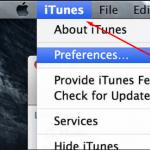De nombreux utilisateurs définissent un mot de passe sur leur appareil Apple pour protéger les fichiers qu'il contient. Mais si vous oubliez le mot de passe de déverrouillage et que vous le saisissez incorrectement plusieurs fois, la protection de l'appareil appliquera des mesures de sécurité et bloquera l'accès à l'activation de votre téléphone ou de votre tablette pendant un certain temps.
Pourquoi l'erreur « L'appareil Apple est désactivé ou bloqué, veuillez vous connecter à iTunes » apparaît-il ?
Si vous utilisez un mot de passe de déverrouillage inexact trois fois de suite, vous recevrez une notification indiquant que votre téléphone ou votre tablette est désactivé et vous ne pourrez pas réessayer pendant une minute maximum.
La prochaine fois que vous tenterez de saisir un mot de passe incorrect, des restrictions similaires seront imposées, mais le délai avant de recevoir une nouvelle opportunité de saisir le mot de passe augmentera constamment. Il se peut que vous deviez attendre 1 à 2 heures avant de réessayer de saisir le mot de passe.
Lorsque la limite de saisie non valide est complètement dépassée, vous verrez un message vous demandant de connecter votre appareil à iTunes. Autrement dit, l'erreur « L'appareil Apple est désactivé ou verrouillé, connectez-vous à iTunes » est activée si vous avez essayé de déverrouiller l'appareil avec un mot de passe erroné trop de fois. Cette situation peut survenir si vous oubliez le mot de passe correct ou si les enfants accèdent au téléphone et, tout en jouant, dépassent la limite de saisie de mots de passe incorrects.
Que faire pour éliminer l'erreur et déverrouiller votre iPhone
Si vous n'avez pas encore créé de copie de sauvegarde des données stockées sur l'appareil via iTunes, vous n'avez qu'une seule option : sélectionner le mot de passe manuellement jusqu'à ce que vous vous souveniez du bon. Afin de ne pas attendre à chaque fois que l'appareil donne accès pour saisir le mot de passe après le prochain verrouillage, vous pouvez réinitialiser le compteur de tentatives à l'aide d'un ordinateur et d'iTunes installé dessus.
Réinitialisation du compteur de tentatives pour restaurer la connexion
Pour réinitialiser le compteur de tentatives de saisie, vous aurez besoin d'iTunes avec lequel vous avez préalablement synchronisé votre appareil, sinon ce qui suit se produira :
Donc, si le problème ci-dessus ne vous concerne pas, suivez ces étapes :

Comment se connecter après une restauration à partir d'une sauvegarde ou une réinitialisation des paramètres
Si vous avez sauvegardé toutes les données de votre appareil à l'avance, vous pouvez les restaurer à l'aide d'iTunes. Mais rappelez-vous que votre sauvegarde est également cryptée, ce qui signifie que vous aurez besoin d'un mot de passe pour l'utiliser. Si vous ne disposez pas de sauvegarde, vous pouvez également utiliser cette méthode, mais toutes les données stockées sur l'appareil seront irrémédiablement perdues car les paramètres et le contenu seront réinitialisés.
- Nous éteignons l'appareil, cela est nécessaire pour le mettre en mode de récupération dans les prochaines étapes.
- Nous connectons le câble USB à l'ordinateur, mais ne le connectons pas encore à l'appareil.
- Nous prenons l'appareil éteint dans nos mains et appuyons sur le bouton « Accueil » pendant 10 à 15 secondes.
- Sans relâcher le bouton Accueil, connectez le câble USB à l'appareil.
- L'appareil doit afficher le logo iTunes et l'adaptateur USB, cela signifie qu'il est entré avec succès en mode de récupération.
- Ouvrez l'application iTunes.
- Nous sommes d'accord avec la notification indiquant qu'un appareil a été trouvé en mode de récupération.
- Cliquez sur le bouton « Restaurer iPhone, iPad, iPoud touch ».
- Dans la notification qui apparaît, sélectionnez l'option « Vérifier », puisque la deuxième option « Annuler » mettra simplement fin à toute l'opération.
- Confirmez la mise à jour et la restauration de votre appareil en cliquant sur le bouton approprié.
- Nous passons par le processus d'activation et de configuration de l'appareil.
- C'est fait, le mot de passe est réinitialisé. Il vous sera demandé de définir un nouveau mot de passe, puisqu'il n'est plus sur l'appareil ; décidez vous-même si cela vaut la peine de le faire.
Comment éviter ce problème à l'avenir
Il existe quelques règles simples que vous pouvez suivre pour éviter des problèmes similaires à l’avenir :
- Définissez un mot de passe dont vous vous souviendrez afin qu'il soit difficile de l'oublier, ou notez-le dans un endroit sûr afin que personne d'autre ne puisse le trouver.
- Synchronisez votre appareil avec iTunes et créez une sauvegarde, qu'il est recommandé de maintenir à jour pour vous assurer de ne rien perdre de valeur. En faisant cela, vous pouvez restaurer votre appareil à tout moment en réinitialisant le mot de passe sans perdre de données importantes.
- Si vous possédez un appareil Apple plus moderne, commencez à utiliser Touch ID, car il protège l'accès à votre appareil à l'aide de vos empreintes digitales uniques, impossibles à oublier.
Si vous avez oublié le mot de passe de votre téléphone ou tablette Apple, après plusieurs tentatives de saisie, vous verrez le message « L'appareil est désactivé ou verrouillé, connectez-vous à iTunes ». Il existe deux façons de sortir de cette situation : réinitialiser le compteur de tentatives et essayer de mémoriser le mot de passe, ou réinitialiser tous les paramètres et le contenu de l'appareil, puis les restaurer à l'aide d'une copie de sauvegarde. Il n'existe tout simplement aucun autre moyen de contourner le système de sécurité d'Apple.
Apple est l'entreprise la plus célèbre et la plus respectée dans le monde entier. Elle édite divers logiciels, développe des ordinateurs et produit les célèbres produits iPhone et iPad. Presque le monde entier est entouré de ces appareils et chaque fois que les utilisateurs de cette société tentent d'acheter de nouvelles marques de produits. D'une part, ils produisent des appareils de haute qualité et ravissent ainsi leurs utilisateurs. Mais d’un autre côté, beaucoup rencontrent des problèmes causés par une simple inattention ou une précipitation.
Ces situations vous sont-elles familières ? Naturellement, de nombreux utilisateurs devineront immédiatement qu'il s'agit d'une demande courante qui ressemble à ceci : « Comment déverrouiller un iPad via iTunes ? Ici, en effet, tout devient clair à partir d'ici ! Ce problème se produit chez presque tous les 6 utilisateurs de ce produit. Comment le résoudre et quelle est sa véritable complexité ? C'est précisément à ces questions que sera consacré cet article, qui triera toutes les situations en morceaux, et, en plus, vous permettra de faire face de vos propres mains à cette situation désagréable.
Quel est ce problème ?
Erreur « Désactivé : iPhone, connectez-vous à iTunes », comment déverrouiller l'appareil dans cette situation ? Avant de commencer à examiner ce problème en détail, il convient de se familiariser à l'avance avec les raisons de son apparition, qui sont plus prévisibles qu'il n'y paraît à première vue. Le plus important est de ne pas paniquer et de chercher un moyen d'apaiser la situation. Le blocage n'est pas une panne de l'appareil, mais juste un problème assez simple à résoudre.
Alors c'est quoi? Ce problème empêche l'utilisateur d'utiliser l'appareil en raison de son verrouillage ou de la saisie fréquente d'un mot de passe incorrect. Cela signifie que votre appareil refuse d'exécuter aucune fonction, même s'il est toujours possible d'interagir avec lui à l'aide d'un utilitaire iTunes spécial via un ordinateur. Toute autre interférence peut provoquer une panne ou faire l'objet d'une responsabilité administrative selon les termes du contrat d'utilisation. Comment déverrouiller votre appareil via iTunes ? Pour ce faire, vous devrez effectuer un certain nombre de manipulations complexes, mais tout à fait compréhensibles, c'est ce dont nous parlerons ensuite.

Quelles sont les causes?
La seule raison pour laquelle l’erreur apparaît est votre propre paresse et votre précipitation. Après tout, c'est l'utilisateur qui est considéré comme la source de ce problème, qui survient du fait que le mot de passe a été mal saisi ou que l'utilisateur l'a complètement oublié. Oui, il convient de considérer les possibilités dans lesquelles des enfants pourraient accidentellement trouver votre appareil et saisir un mauvais mot de passe. Personne n'est à l'abri d'un tel cas, il n'y a donc pas lieu de s'inquiéter à l'avance, car le problème peut être résolu, même s'il ne sera pas toujours possible de le faire sans impact négatif. Puisque certaines méthodes nécessiteront la suppression ou le formatage de vos données, ce qui est déjà une situation plutôt désagréable.

En quoi est-ce dangereux ?
Erreur « Désactivé : iPhone, connectez-vous à iTunes », comment le débloquer ? En quoi est-ce dangereux ? Et faut-il avoir peur de son apparition ? En fait, vous ne devriez pas en avoir peur si vous savez comment le résoudre de manière sûre. Dans d'autres cas, vous risquez de perdre toutes les données que vous avez enregistrées sur votre appareil, y compris les contacts, les photos, absolument tout. Il convient de noter que dans certaines situations, lorsque vous essayez de contourner la protection ou de la pirater, l'appareil peut être bloqué et il ne peut être restauré que dans un centre de service, où le coût de ce service est loin d'être minime. Par conséquent, il convient de se demander s’il vaut la peine d’essayer de comprendre les particularités de la structure du développement de l’auteur, à condition que le risque soit trop élevé ?

Façons de résoudre le problème
Comment via iTunes ? Il existe plusieurs façons de procéder, mais vous devez d'abord essayer de résoudre le problème de manière naturelle, c'est-à-dire en mémorisant le mot de passe. Cela nécessite généralement plusieurs tentatives, qui peuvent ensuite être répétées après un certain temps, mais il existe également des versions de micrologiciel qui bloquent immédiatement l'accès et ne permettent pas à l'utilisateur de deviner le mot de passe. Dans ce cas, vous devez utiliser le programme iTunes fourni avec l'appareil. Il est installé sur votre ordinateur et constitue pratiquement la base de toutes les méthodes permettant de résoudre ce problème. C'est avec son aide que vous devriez essayer de restaurer votre appareil, et non par d'autres méthodes de maîtres « clandestins ». Grâce au programme, vous pouvez résoudre n'importe quel problème, cependant, cela ne peut pas toujours se faire sans pertes. À l'heure actuelle, il existe plusieurs façons de comprendre iTunes, allant de la recherche de mot de passe à une fonction rare concernant la réinitialisation des paramètres d'usine. Nous les examinerons tous plus en détail, ce qui vous permettra en fait de comprendre qu'il vous suffit de choisir la méthode la plus adaptée et de restaurer votre appareil.

Possibilité de réinitialiser les tentatives
De quoi avez-vous besoin pour déverrouiller votre iPhone via iTunes ? Pour commencer, vous devez utiliser une méthode tout à fait standard, qui consiste en la reconnaissance habituelle de votre appareil. Vous devez connecter le développement Apple à votre ordinateur, puis à l'aide d'iTunes, vous devez reconnaître cet appareil et alors seulement la fonction de réinitialisation du mot de passe s'ouvrira, ce qui vous permettra d'utiliser un nombre illimité de tentatives. Il y a une petite nuance dans cette méthode, c'est que si vous utilisiez auparavant un ordinateur pour cette fonction et que maintenant vous n'en avez plus, alors une triste nouvelle vous attend, car l'appareil ne peut être reconnu que sur un seul PC. Par conséquent, vous ne devez pas négliger cette opportunité et ne pas utiliser cette méthode si souvent : calculez à l'avance vos actions et vos éventuelles situations négatives.

Tentatives de réinitialisation
Comment débloquer l'iPad via iTunes ? Curieusement, l'iPhone et l'iPad ont des systèmes de sécurité presque identiques, donc toutes les recommandations et méthodes décrites pour résoudre le problème s'appliqueront aux deux appareils. Passons maintenant à la méthode suivante, qui implique un petit bug dans iTunes. Vous devez donc reconnecter l'appareil à l'ordinateur et, au lieu de la reconnaissance, activer la synchronisation des éléments connectés. Dès que le processus commence, vous devez cliquer sur la croix et annuler la procédure. Il s'arrêtera, mais en même temps le nombre de tentatives utilisées sera réinitialisé, ce qui vous permettra de continuer à mémoriser ou à deviner le mot de passe.

Option de réinitialisation du mot de passe
Si l'une des méthodes proposées ne résout pas le problème, il ne reste plus qu'à passer à des mesures plus sérieuses pour résoudre le problème. Si vous obtenez l'erreur « Déconnecté : iPhone, connectez-vous à iTunes », comment pouvez-vous le débloquer lorsqu'aucune méthode ne fonctionne ? C'est assez simple, il vous suffit de réinitialiser votre mot de passe, quelles qu'en soient les conséquences. Pour organiser cette procédure, vous devez déconnecter l'appareil, puis le connecter à l'ordinateur, puis sélectionner le mode de récupération. Après avoir allumé l'appareil, le téléchargement et la demande de mise à jour de l'appareil commenceront ; vous devez accepter cette condition. Après avoir terminé les étapes et la mise à jour, iTunes vous demandera de vérifier votre appareil. A la fin du scan, un message apparaîtra concernant la récupération du système ; il faut le lancer. De cette façon, vous pouvez restaurer votre système mobile et réinitialiser votre mot de passe. Cependant, il convient de considérer qu'avec cette méthode, vous perdrez absolument toutes les données stockées sur votre téléphone.
Réinitialiser aux paramètres d'usine
Erreur « Déconnecté : iPhone, connectez-vous à iTunes », comment déverrouiller l'appareil ? Heureusement, de nombreux développements Apple incluent des fonctionnalités supplémentaires, dont l'une consiste à restaurer le système en le réinitialisant aux paramètres d'usine. Tout le monde sait ce qu'est cette procédure, mais pour la réaliser, vous devez lire les instructions fournies avec votre achat. Si la documentation le contient, en suivant des étapes simples, vous obtiendrez un résultat positif. Si une telle fonction n'existe pas et que les méthodes énumérées ci-dessus ne vous aident pas, vous devrez alors contacter un service spécialisé afin qu'il puisse réparer votre appareil. Il convient également de considérer que certains produits Apple ont des redémarrages spéciaux à l'intérieur du boîtier, qui ne sont répertoriés nulle part. Par conséquent, vous pouvez démonter votre téléphone ou votre tablette et examiner attentivement s'il y a un redémarrage. S'il est disponible, vous devez absolument l'utiliser ; si le résultat est négatif, vous devez utiliser notre recommandation, c'est-à-dire recourir à l'aide de spécialistes.
Comment éviter ce problème?
Comment débloquer un iPad via iTunes ? Il suffit de ne pas se créer de problèmes pouvant perturber votre confort. Assurez-vous de noter votre mot de passe sur un morceau de papier et de le conserver dans un endroit dont vous pourrez vous souvenir spontanément. Si les enfants demandent une tablette ou un téléphone, il suffit de les déverrouiller et de les leur donner. Et lorsque l'appareil n'est pas utilisé, il suffit de le placer dans un endroit inaccessible pour éviter toute situation désagréable de blocage. Suivre ces règles simples vous aidera à vous débarrasser de nombreux problèmes et tracas inutiles. Par conséquent, vous devez réfléchir à l'avance et réfléchir à toutes vos actions avant d'acheter des appareils coûteux et capricieux en termes d'utilisation.
La nécessité d'une sauvegarde des données
"J'ai iTunes, comment déverrouiller mon iPhone ?" - la question n'est pas du tout rare. Afin d'utiliser ce programme rapidement et sans douleur pour votre appareil, n'oubliez pas de sauvegarder constamment vos données. Pour le stockage, un stockage cloud classique convient, qui est en fait fourni par Apple lui-même. Une minute d'enregistrement et de mise en place d'une synchronisation permanente vous permettra de restaurer votre appareil à l'avenir sans aucun problème et sans perte de données. dispose d'un espace limité pour vos données, mais a une durée de vie indéfinie. Les données sont stockées sur un serveur Apple et peuvent être confisquées en cas d'instabilité politique. Votre fichier, vos photos, votre musique, etc. reçoivent un statut confidentiel et personne d'autre que vous n'y a accès. Et il ne faut pas inventer divers mythes sur le fait que tous les fichiers sont soumis à une vérification claire et complète, car cela n’est pas rentable et est très difficile. Par conséquent, vous pouvez vous allouer en toute sécurité un coin de stockage dans l’immensité de l’espace virtuel d’Apple.
Plaisir coûteux
Comment débloquer iPad sans iTunes ? Et l'iPhone ? Aussi triste que cela puisse paraître, sans ce programme, il sera assez difficile, même pour le service, de faire face aux problèmes. Par conséquent, vous ne devriez même pas poser de telles questions et utiliser ce qui est disponible et spécifié dans le contrat d’utilisation. D’un autre côté, vaut-il la peine d’utiliser un appareil très coûteux et présentant quelques problèmes de fonctionnement ? Ne suffit-il pas d'utiliser des conceptions standards similaires qui présentent un minimum de problèmes et une disponibilité maximale ? Bien que cela dépende de chacun, le fait est que les informations que nous vous avons fournies vous aideront à utiliser correctement votre objet précieux et à ne plus jamais avoir à craindre qu'il soit bloqué de manière inattendue.
Les équipements Apple, malgré toute leur réputation, peuvent également tomber en panne, mettant l'utilisateur dans une impasse. De plus, il indique également que votre iPhone est bloqué, connectez-vous à iTunes : nous verrons comment le déverrouiller et éviter des situations similaires - nous l'examinerons dans cet article.
Raisons de l'erreur : "L'iPhone est verrouillé, connectez-vous à iTunes"
Avant de décider quoi faire ensuite, vous devez comprendre pourquoi le message apparaît indiquant que l'iPhone est désactivé, alors connectez-vous à iTunes. Cette situation peut facilement survenir suite à la saisie répétée d’un mot de passe erroné, par exemple si :
- vous l'avez vous-même oublié ou modifié ;
- quelqu'un de votre famille ou de vos amis a confondu le smartphone et a essayé de le déverrouiller avec son mot de passe ;
- quelqu'un d'autre a tenté d'accéder à l'appareil en votre absence.
Pour éviter que l'appareil ne soit bloqué, vous devez essayer de saisir correctement le mot de passe et ne pas dépasser la limite de tentatives. Et bien sûr, ne le donnez pas à des étrangers ou à des enfants, qui pourraient accidentellement bloquer l’accès.
En conséquence, les options pour résoudre le problème de la façon de le déverrouiller, si le logiciel indique que l'iPhone est désactivé, connectez-vous à iTunes, dépendent de la connaissance du mot de passe actuel. Il est également important que vous ayez effectué une procédure de sauvegarde avant que le problème ne se produise. Si dans les deux cas la réponse est négative, vous pouvez alors dire adieu aux données de votre smartphone : en utilisant la méthode recommandée par le fabricant, le contenu de la mémoire de l'appareil sera complètement effacé. Cela a été fait pour des raisons de sécurité afin que des personnes aléatoires ne puissent consulter les informations personnelles sur aucun appareil.
Une option plus douce sur la façon de déverrouiller un iPhone s'il est désactivé et indique « Se connecter à iTunes » est disponible si disponible. Dans ce cas, vous pouvez récupérer des données importantes.
Réinitialisation du compteur de tentatives
Dans certains cas, lorsque l'appareil vous demande de vous connecter à iTunes pour déverrouiller votre iPhone, il vous suffit de suivre ce conseil. Si la simple connexion à un ordinateur avec iTunes ne suffit pas, essayez de lancer la procédure de synchronisation. Il n'est pas nécessaire de terminer ce processus, vous pouvez l'arrêter avec une croix ou une flèche, si elle apparaît. Après cela, essayez à nouveau de saisir le mot de passe de votre appareil.
Important! Avant de vous connecter à iTunes, si l'iPhone est verrouillé, assurez-vous qu'il s'agit du même PC à partir duquel vous êtes déjà connecté. Sinon, le programme demandera une confirmation à l'appareil.
Restauration à partir d'une sauvegarde
Si le processus de copie est terminé, vous pouvez vous connecter à iTunes via votre ordinateur comme d'habitude, puis restaurer les données et accéder au téléphone mobile lui-même (vous avez besoin du même PC).
Connectez les appareils avec un câble et allumez iTunes. Le programme affichera une icône de smartphone. Si la synchronisation automatique a été configurée, attendez que l'application copie les données. Vous pouvez également démarrer le processus manuellement en cliquant sur l'élément souhaité dans le menu de l'appareil, puis en cliquant sur le bouton « Synchroniser ».

Ensuite, vous devez utiliser un bouton spécial pour restaurer. Le programme peut vous avertir que la version du système d'exploitation est obsolète. Dans ce cas, vous devez mettre à jour iOS pour continuer. Ensuite, vous devez choisir de restaurer à partir d'une copie.

Sélectionnez la copie appropriée par date ou par taille. Si vous avez utilisé un mot de passe de sauvegarde crypté, vous devrez le saisir pour déchiffrer la copie précédemment enregistrée.
Sur l'appareil lui-même, vous devrez également spécifier la restauration depuis iTunes.

Après cela, attendez la fin du processus. Le mot de passe sera effacé et vous pourrez à nouveau utiliser l'appareil.
Comment déverrouiller via une réinitialisation matérielle de l'iPhone
Si l'iPhone est verrouillé et ne se connecte pas à iTunes - par exemple, la synchronisation n'a pas été effectuée ou a été effectuée sur un autre PC auquel il n'y a pas d'accès - l'option d'une réinitialisation complète demeure. Le mot de passe sera détruit avec d'autres informations.
Vous devez d’abord connecter votre smartphone à votre ordinateur, comme pour la méthode précédente. Vous pouvez utiliser n'importe quel PC ou ordinateur portable avec iTunes.
Après cela, forcez le redémarrage de l'appareil. Dans les nouvelles versions (8, X et suivantes), vous devez appuyer rapidement sur le volume et le relâcher, puis tout aussi rapidement appuyer une fois sur le volume, puis maintenir enfoncé et ne pas relâcher le bouton latéral. Le mode de récupération doit être activé.

Pour 7 et sa version Plus, vous devez maintenir enfoncées la touche de volume et la touche latérale.

Enfin, dans les versions antérieures, vous appuyiez sur la touche latérale/supérieure et la touche d'accueil.

Après cela, une sélection d'options devrait apparaître.

Vous devez cliquer sur « Restaurer » et attendre la fin de la procédure. Configurez ensuite votre iPhone comme s'il s'agissait d'un nouvel appareil.
Gardez à l'esprit que toutes les actions dans ce mode sont limitées à 15 minutes. Si le programme ne respecte pas le temps imparti, vous devrez à nouveau forcer le redémarrage du smartphone.
Enfin, il existe un autre moyen de déverrouiller un iPhone sans iTunes : contactez un centre de service. La procédure sera la même que dans les options décrites ci-dessus, la seule différence est que vous n'avez pas besoin de votre propre ordinateur et que vous serez assisté par un consultant.
Important! Parfois, il est recommandé à des applications tierces de supprimer le verrou. Cependant, dans ce cas, il n’y a aucune garantie que l’appareil fonctionnera. Le support indique que la seule solution consiste à utiliser iTunes d'une manière ou d'une autre.

Problèmes possibles
Si l'iPhone est déconnecté, il est indiqué de se connecter à iTunes, mais lorsqu'il est connecté au PC, il ne vibre que 3 fois ou plus - vous avez probablement des problèmes avec le câble ou l'ordinateur. Vérifiez-le sur un autre PC, avec un autre cordon, ou essayez de redémarrer votre smartphone. Si ces mesures ne vous aident pas, vous devez contacter le service.
Si vous ne parvenez pas à vous connecter à l'iTunes Store, vérifiez la connexion, le fonctionnement du service, la date et l'heure, et suivez également les autres instructions décrites dans l'article. https://support.apple.com/ru-ru/HT201400 .
L'armée de fans de smartphones s'agrandit de jour en jour : plus les appareils sont utilisés chaque jour, plus ils posent de problèmes. Dans l'article d'aujourd'hui, nous analyserons la situation lorsqu'un iPhone (n'importe quel modèle) demande à se connecter à iTunes et ne s'allume pas.
Le problème est courant et bien connu des militaires : pour le résoudre, il faut environ une demi-heure de travail et entre 1 500 et 2 000 roubles d'argent. Afin de ne pas gaspiller le budget familial, nous essaierons d'allumer l'iPhone nous-mêmes, à la maison.
Causes
Les raisons sont nombreuses, il est difficile de les systématiser, mais plusieurs populaires peuvent être identifiées :
- Le firmware plante - c'est précisément pourquoi les modèles iPhone 5, 6, 7 ne s'allument pas, iTunes et le cordon sont en feu. Nous verrons comment reflasher l'appareil dans la section suivante.
- Une erreur matérielle, à la suite de laquelle certains fichiers système ont été supprimés ou corrompus, encore une fois, le clignotement sera utile. Les experts appellent cela « un iPhone coincé sur un cordon ».
- L'erreur peut survenir après une chute sur une surface dure.
- De l'eau pénètre à l'intérieur de l'appareil.
Que devez-vous faire si votre iPhone semble se charger, mais ne s'allume pas, affiche une « chaîne » et vous demande de vous connecter à iTunes ? Examinons les options pour résoudre le problème ci-dessous.
Solution
 Pour allumer un iPhone cassé, suivez les étapes strictement selon les instructions. Si vous ne comprenez pas quelque chose, à la fin de l'article, il y aura des instructions vidéo sur la façon d'allumer un iPhone de n'importe quel modèle via le logiciel iTunes officiel s'il ne s'allume pas. Les instructions s'appliquent à tous les modèles de smartphones Apple, 4, 5, 5S, 6, 6 plus, 7, 7 plus.
Pour allumer un iPhone cassé, suivez les étapes strictement selon les instructions. Si vous ne comprenez pas quelque chose, à la fin de l'article, il y aura des instructions vidéo sur la façon d'allumer un iPhone de n'importe quel modèle via le logiciel iTunes officiel s'il ne s'allume pas. Les instructions s'appliquent à tous les modèles de smartphones Apple, 4, 5, 5S, 6, 6 plus, 7, 7 plus.
- Téléchargez un programme appelé iTunes sur le site officiel d'Apple (lien).
- Installez iTunes et téléchargez le firmware correspondant à votre modèle d'iPhone.
- Éteignez l'iPhone et connectez-le à l'ordinateur à l'aide du câble standard fourni (peut être remplacé par une bonne copie).
- Appuyez simultanément sur les boutons « HOME » et « POWER » pendant 5 secondes et attendez environ 10 secondes.
- Après 10 secondes, relâchez « POWER » (alias lock), mais laissez « HOME » enfoncé !
- Après un certain temps, iTunes affichera un message concernant le mode DFU, nous pouvons maintenant procéder à la restauration du firmware.
- Dans iTunes, recherchez le bouton « Restaurer », maintenez enfoncé « Shift » et appuyez dessus.
- Dans la fenêtre qui apparaît, sélectionnez le fichier précédemment téléchargé avec l'extension .ipsw et confirmez le choix.
- Le processus de récupération du firmware a commencé, nous attendons maintenant sa fin.
Vous devez vous rappeler que lors du flashage, toutes les données seront effacées. Si vous n'avez pas de sauvegarde ou si vous avez stocké toutes vos photos sur un appareil mort sans utiliser iCloud, il ne sera pas possible de les restaurer. Dans ce cas, vous devez contacter immédiatement les centres de service agréés, ils vous aideront, mais ils vous demanderont une bonne somme d'argent pour le travail.
Difficultés possibles
Si des erreurs se produisent pendant le processus de clignotement, par exemple un avertissement apparaît avec l'erreur n° 9, alors la situation est bien pire. Très probablement, un microcircuit important à l'intérieur du téléphone est endommagé et il est peu probable que vous puissiez le réparer vous-même. Dans ce cas, vous devrez contacter un réparateur, car sans équipement spécial, il n'est pas possible de ressouder le microcircuit. Bien que nos artisans aient également appris à le faire, je laisserai une vidéo sur la ressoudage d'un microcircuit de vos propres mains, au cas où cela serait utile à quelqu'un.
Il arrive que d'autres types de problèmes surviennent lorsque l'iPhone ne s'allume pas, qu'une marguerite apparaît sur l'écran et que rien ne se passe. Très probablement, vous devrez reflasher l'appareil, mais nous allons d'abord essayer de faire un redémarrage dur, cela aidera peut-être. Ne vous inquiétez pas, il n’y a rien de compliqué ou d’effrayant, vous ne perdrez même pas de données, comme si vous décidiez de reflasher votre iPhone.

Instructions pour effectuer un redémarrage dur, si l'iPhone ne s'allume pas, l'icône et le câble iTunes apparaissent à l'écran
- Appuyez et maintenez enfoncés le bouton de verrouillage et le bouton d'accueil
- Nous attendons environ 5 à 10 secondes
- Il est possible que les problèmes du téléphone disparaissent
- Si cela ne vous aide pas, regardez la section précédente et répétez tout selon les instructions.
conclusions
Après plusieurs tentatives, votre smartphone ne prend toujours pas vie ? Dans ce cas, la solution optimale serait de se tourner vers des spécialistes expérimentés, même si cela ne sera pas gratuit, vous vous protégerez du risque de « briquer » complètement un appareil coûteux. Que faire lorsque l'iPhone 5s ne s'allume pas et demande sous forme d'ultimatum de se connecter à iTunes, vous le savez maintenant, lisez attentivement et regardez la vidéo, dans 90% des cas cela résoudra le problème.
Instruction vidéo
Aujourd'hui, les smartphones font désormais partie de nos vies et constituent un référentiel d'informations importantes : photos personnelles, correspondance électronique, accès aux cartes bancaires et aux comptes de réseaux sociaux. Les développeurs Apple ont fourni suffisamment de moyens pour le protéger, mais ils utilisent le plus souvent celui qui nécessite un mot de passe pour déverrouiller l'écran. Si vous l’oubliez, les mauvaises surprises ne peuvent être évitées. Parfois, on vous laisse le temps de vous en souvenir, mais il peut aussi arriver qu'une notification apparaisse immédiatement à l'écran : « L'iPhone est déconnecté, connectez-vous à iTunes ».
Raison de l'erreur
Cela ne vaut guère la peine d'essayer de deviner le mot de passe expérimentalement. Après quelques tentatives, vous recevrez un avertissement temporaire indiquant que le nombre de demandes a été dépassé, suivi d'un blocage de votre appareil. Naturellement, un tel système a été conçu pour la sécurité afin que les attaquants ne puissent pas deviner le mot de passe de cette manière. Avec l'avènement des nouveaux iPhones équipés d'un scanner d'empreintes digitales, ce problème ne se pose pratiquement plus. L'utilisateur n'a pas besoin de mémoriser le mot de passe et de le saisir pour déverrouiller l'écran. Cela se produit automatiquement en fonction de votre empreinte digitale. Mais que faire si une telle fonction n'existe pas et que vous ne vous souvenez pas du mot de passe, ou si l'appareil est accidentellement tombé entre les mains d'enfants et qu'ils ont, sans le savoir, mis le téléphone dans un état verrouillé.
Il ne faut pas désespérer, il existe plusieurs façons de résoudre ce problème.
Solution via iTunes
Cette méthode peut être utilisée lorsque le blocage s'est produit par hasard et que vous vous souvenez du mot de passe. L'algorithme des actions sera le suivant :
- Téléchargez et installez l'application iTunes sur votre PC ;
- Nous connectons le gadget à l'ordinateur à l'aide du câble d'origine et lançons iTunes ;
- Parfois, ces actions suffisent à iOS pour vous permettre de saisir à nouveau votre mot de passe. Si cela ne se produit pas, cela vaut la peine de continuer ;
- Dans la fenêtre du programme, cliquez sur l'icône de l'appareil affiché et cliquez sur « Synchroniser » ;
- Après quoi le processus de synchronisation commencera et devra être immédiatement arrêté. Pour ce faire, fermez simplement la fenêtre.
Maintenant que vous avez restauré l'accès à votre iPhone, vous avez reçu plusieurs tentatives de saisie de votre mot de passe.
Une circonstance importante doit être prise en compte. La méthode ne fonctionne que lorsque le PC est déjà connecté au téléphone. Si vous vous connectez à un ordinateur pour la première fois, le programme vous demandera s'il vaut la peine de donner accès à cet appareil. L'action doit être confirmée depuis l'écran de l'iPhone, mais comme il est verrouillé, cela ne sera pas possible. Il faudra donc résoudre le problème d’une autre manière.
Déverrouillage via Localiser mon iPhone
Si Localiser mon iPhone est activé sur votre appareil, vous pouvez supprimer le message « L'iPhone est désactivé, connectez-vous à iTunes » et mémoriser votre mot de passe à l'aide d'une réinitialisation à distance. Cette fonction vous permet non seulement de suivre le gadget, mais également d'en supprimer des informations.
Dans ce cas, vous pouvez réinitialiser le mot de passe de votre iPhone depuis n'importe quel appareil connecté à Internet. Pour ce faire, accédez simplement au stockage cloud iCloud et connectez-vous en utilisant l'ID auquel vous vous êtes lié.
Non seulement le message « iPhone est désactivé, connectez-vous à iTunes » disparaîtra, mais également toutes les informations de l'appareil mobile. Cependant, il est possible de restaurer votre iPhone à partir d'une sauvegarde ou de le configurer comme neuf.
Restauration à partir d'une version de sauvegarde d'un appareil
Si vous avez l’habitude de créer des sauvegardes, la tâche devient alors beaucoup plus simple. En cas de restauration, la plupart des informations sont conservées. Vous pouvez restaurer votre iPhone à l'aide de la fonction de sauvegarde. Pour ce faire, connectez l'appareil mobile au PC via un câble USB et lancez iTunes. Si l'on vous demande de saisir un mot de passe pour ce service, vous devez le faire.
Vous devriez maintenant aller dans l’onglet « Révision ». Faites défiler son contenu jusqu'à l'élément « Sauvegardes » et cliquez dessus.
Nous créons une copie de sauvegarde et la sauvegardons dans la mémoire de l'ordinateur.
Déconnectez l'iPhone de l'ordinateur et coupez l'alimentation. Fermez le programme iTunes.
Vous devez maintenant vous reconnecter à votre ordinateur et lancer l'application.
Sur votre appareil mobile, maintenez enfoncés simultanément les boutons d'alimentation et d'accueil pendant 10 secondes.
Relâchez la touche « Accueil ». iTunes devrait maintenant détecter votre appareil connecté en mode de récupération. Après quoi le bouton « Restaurer » apparaîtra sur l'écran de l'ordinateur.
L'opération peut prendre beaucoup de temps. Cela dépend des performances des deux appareils, des paramètres et de la mémoire interne limitée.
Une fois la procédure terminée, lancez l'iPhone en mode normal avec iTunes activé, et dans le menu du programme, sélectionnez la dernière copie enregistrée et chargez-la. Gardez à l’esprit que cela prendra également beaucoup de temps.
Les dernières versions d'iOS verrouillées ne peuvent pas créer de sauvegardes et vous devrez utiliser uniquement la copie enregistrée pour restaurer.
Par conséquent, au cas où, créez des copies de sauvegarde.
iTunes ne reconnaît pas l'iPhone
Parfois, lors de la connexion d'un iPhone à un ordinateur, iTunes ne le reconnaît pas et le système d'exploitation Windows affiche un code d'erreur, qui peut être accompagné d'informations textuelles. Cela se produit le plus souvent lorsque le firmware iOS ne correspond pas à la version iTunes. Apparemment, l'application est obsolète et la dernière mise à jour n'a pas été installée. Vous devez vérifier les mises à jour et télécharger la dernière version.
De plus, vous devez forcer le redémarrage d'Athos pour éliminer les erreurs logicielles internes. Après quoi, vous pouvez réessayer de restaurer.
Réinitialiser l'appareil
Si aucune des méthodes n'a fonctionné, l'utilitaire iFunbox aidera à réduire les pertes dues à la perte de données. Avec son aide, vous pouvez télécharger des photos et des fichiers vidéo, même si l'accès à l'appareil est perdu. Par conséquent, enregistrez tout ce que vous pouvez enregistrer, puis vous devez effectuer les actions suivantes :
Lancez iTunes. Puisqu'il n'y a pas d'accès à l'iPhone, il ne sera pas possible de réinitialiser les informations via celui-ci. Par conséquent, nous le connectons au PC et le trouvons dans la fenêtre du programme. Cliquez ensuite sur « Restaurer l'iPhone ». Le processus de récupération commencera, après quoi l'appareil reviendra aux paramètres d'usine et toutes les données personnelles seront supprimées.
Afin de ne pas vous compliquer la vie et de vous débarrasser de tels problèmes à l'avenir, quelques règles simples doivent être respectées :
De tels verrous sont créés spécifiquement pour votre sécurité, alors ne comptez pas sur votre mémoire, même si le mot de passe semble simple, et notez-le.
Ne donnez pas votre téléphone à des étrangers ou à des enfants. Un iPhone n’est pas un jouet et coûte assez cher, et le bloquer n’est pas la pire chose qui puisse arriver à cause d’une négligence.
Ne soyez pas paresseux et créez constamment des sauvegardes, cela vous évitera de nombreux problèmes à l'avenir.
Synchronisez votre iPhone avec votre ordinateur, même lorsque vous n'en avez pas besoin. En cas de blocage, vous aurez de meilleures chances de retrouver l’accès.
Si vous suivez des règles simples, le message indiquant que votre iPhone est désactivé et que vous devez vous connecter à iTunes semblera comme une nuisance mineure et ne deviendra pas un gros problème.